Gedragscode voor leerlingen ivm het gebruik van laptops, computers en internet op school
|
|
|
- Quinten van der Laan
- 8 jaren geleden
- Aantal bezoeken:
Transcriptie
1 Gedragscode voor leerlingen ivm het gebruik van laptops, computers en internet op school 1. Gedragscode: Wat is dat? Waarom is ze er? 2. Regels en afspraken ICT-lokaal. 3. Regels en afspraken internetgebruik op school. 4. Regels en afspraken internetgebruik thuis. 5. Wat bij overtredingen? 6. Stappenplannen om je te helpen.
2 1. Gedragscode: Wat is dat? Waarom is ze er? 2 Een gedragscode is een opsomming van regels en afspraken. Iedere leerling moet op een leerrijke manier gebruik kunnen maken van de laptops, de computers en het internet op school. Maar je mag niets stuk maken, niets onveiligs doen. De gedragscode is er om te vertellen wat kan en niet mag. Ze is er niet alleen als een boeman maar ze kan je ondertussen ook beschermen. Ze zorgt ervoor dat je zelf geen slachtoffer wordt. Ze draagt er toe bij dat het computergebruik leuk en leerrijk blijft. 2. Regels en afspraken ICT-lokaal - Je haalt de laptop, het snoer en de muis uit de bank. De tas laat je in de bank zitten. Zo heb je meer plaats om te werken. - Je gebruikt de computer en de laptop zoals het je geleerd is: opstarten met de juiste knop en afsluiten zoals het hoort. Het stappenplan hangt steeds aan het bord! Druk NOOIT op de aan-knop om de laptop of computer uit te zetten! - Je laat het ICT-lokaal netjes achter: laptops opgeruimd volgens de afspraak in de bank, de juiste laptop in de juiste tas (kijk naar het nummer op de sticker als je twijfelt), stoelen en tafels netjes op zijn plaats. - De icoontjes hebben een vaste plaats op de bureaubladachtergrond met Knip en Oogje. Laat deze staan en verwittig je leerkracht als er iets niet op zijn plaats staat. - Je gebruikt alleen de programma s die geïnstalleerd zijn door de leerkracht. (Wanneer je graag andere software wilt programmeren dan bespreek je dit met de leerkracht. De leerkracht vraagt dit dan aan de directie of de ict-coördinator.) - Als er updates zijn blijft het scherm van de laptops of PC blauw. Laat de laptop dan openstaan en laat hem even de updates installeren. Als je hem toch toeklapt, moet de leerling na jou lang wachten en verliest die tijd.
3 3 3. Regels en afspraken internetgebruik op school - Op schoolgebruiken we vooral Mozilla Firefox: om op het internet te surfen. - Je bezoekt enkel websites waar je leerkracht je toelating voor geeft. Bezoek alleen prettige sites, sites die iedereen mag zien, sites die de leerkracht goedkeurt. - Verwittig de leerkracht als je informatie tegenkomt waar je je niet goed bij voelt! - Spelletjes kunnen op Bingel, Ambrasoft en de Yurls van onze school als de leerkracht er toelating voor geeft. Daarop vind je educatieve spelletjes. Dat zijn spelletjes waar je iets uit leert. - Noteer je wachtwoorden voor Bingel, Ambrasoft en andere belangrijke websites waar je in de klas mee werkt in je schoolagenda. Zo heb je ze altijd bij de hand. Geef je wachtwoord aan niemand! - Sites met veel popups (reclame) en Facebook zijn op school geblokkeerd. Dit is voor jouw veiligheid. - Je surft nooit zonder begeleiding op Youtube, je mag dus enkel op Youtube als de leerkracht mee kijkt. 4. Regels en afspraken internetgebruik thuis - Geef nooit je wachtwoorden aan iemand anders. Die persoon kan er misbruik van maken. - Let op met wat je op het internet plaatst. Iedereen kan dit zien. - Plaats nooit dingen op het internet waar je anderen mee kan kwetsen. Jij zou dat zelf ook niet fijn vinden. Vertel het aan je ouders en/of leerkracht als je mail of berichten krijgt van klasgenoten waar je je niet goed bij voelt. - Praat, chat en mail enkel met mensen die je in het echt ook kent. Zo surf je veilig. Iedereen kan immers doen alsof hij/zij iemand anders is. 5. Wat bij overtredingen? - Stel vragen aan de leerkracht als je iets wil weten, zo voorkom je overtredingen! - Als de leerkracht merkt dat je je niet aan de afspraken en regels houdt, krijg je een verwittiging. Bij een ernstige overtreding wordt dit gemeld aan de directie en volgt er een sanctie (een straf). 6. Stappenplannen om je te helpen
4 Stappenplan A1 Hoe zet ik de laptop aan? Oude laptop? Duw op deze knop Nieuwe laptop? Duw op deze knop
5 Stappenplan A2 Hoe zet ik de laptop correct uit? Opgelet!!! DUW NOOIT op de knop waar je de laptop aan zet om deze af te sluiten. Dat is heel slecht voor de laptop! Stap 1 Je klikt op de bol met de gekleurde vlag. Er springt dan een venster open. Stap 2 Je klikt op afsluiten. Stap 3 Wacht tot je scherm ZWART is voor je de laptop toe klapt. Pas dan is hij helemaal correct afgesloten. Anders heeft diegene die na jou de laptop gebruikt problemen! (Als er updates zijn, blijft je scherm blauw en mag het dus NIET dicht!)
6 Stappenplan A3 Hoe ruim ik mijn laptop correct op? Als je weet dat er een klas na jou komt, mag je de laptops op de bank laten staan. Zo helpen we elkaar en verliezen we minder tijd :-) Elke laptop heeft aan de onderkant een nummer. Hij moet in de bank met de laptoptas waar datzelfde nummer opstaat. Op elke bank waar een laptop in moet, plakt een sticker met het nummer van de laptop. Laptop 1 moet dus in deze bank waar ook de laptoptas inzit met laptop 1 op. Stap 1: Schakel de laptop correct uit! Maak de koptelefoon, de muis en de stekkerkabel los. Stap 2: Rol de kabel van de koptelefoon netjes rond de koptelefoon en stop hem in de doos van de koptelefoons. Stap 3: Rol de kabel van de muis op. Stap 4: Vouw het elektriciteitssnoer samen en maakt het vast met de velcro op deze manier. Dus NIET op een bolletje! Stap 5: Stop alles op deze manier in de bank. Zo kan de bank helemaal dicht. De rits van de tas mag open blijven! Bedankt! Nu ligt alles netjes voor de leerling die na jou met deze laptop werkt :-)
7 Stappenplan A4 Het internet openen Dubbelklik hier (= 2 x snel na elkaar klikken) op Mozilla Firefow (= onze internetbrowser) OF Klik 1 x hier op Mozilla Firefox Stappenplan A6 Naar de schoolwebsite gaan Kijk in de werkbalk bovenaan. Zoek KOV De Knipoog Dit is de site van de school waar je veel informatie kan vinden. Thuis moet je je internetbrowser openen en daarna zelf in de adresbalk typen. Tip voor de ouders: bewaar deze site in je werkbalk
8 Stappenplan A4 Het internet openen Dubbelklik hier (= 2 x snel na elkaar klikken) op de blauwe vuurbal = Mozilla Firefox = in- Stappenplan A7 Naar de Yurlspagina van de school gaan Kijk in de werkbalk bovenaan. Zoek De Knipoog Yurls Dit is de site van de school waar je heel wat spelletjes, filmpjes en oefeningen vindt die passen bij de leerstof van je leerjaar. Thuis moet je met je browser het internet openen en zelf in de adresbalk typen. Tip: Zet hem ook in je werkbalk :-) Klik nu op de pagina s voor jouw leerjaar. Het nummer van het leerjaar staat vooraan.
H4. Het internetprotocol
 H4. Het internetprotocol Internet De kinderen van onze school kunnen gebruik maken van internet. Wij hebben ervoor gekozen de kinderen vanaf groep 3 die mogelijkheid te bieden. We hebben een eigen Nederlandstalige
H4. Het internetprotocol Internet De kinderen van onze school kunnen gebruik maken van internet. Wij hebben ervoor gekozen de kinderen vanaf groep 3 die mogelijkheid te bieden. We hebben een eigen Nederlandstalige
Enquête COMPUTERGEBRUIK THUIS. 1. Heb jij een computer thuis? Bijlage 30
 Enquête Omdat er nog maar heel weinig gegeven is over het computergebruik van de leerlingen van het lager onderwijs, heb ik een enquête gehouden bij de leerlingen van het derde tot en met het zesde leerjaar
Enquête Omdat er nog maar heel weinig gegeven is over het computergebruik van de leerlingen van het lager onderwijs, heb ik een enquête gehouden bij de leerlingen van het derde tot en met het zesde leerjaar
Protocol. Internet. Email. Mobile telefoon
 Protocol Internet Email Mobile telefoon Directie ICT Marianne Boschman Paul van Aken Basisschool De Mijlpaal Brabantring 1 5672 EE Nuenen Tel: 040-2952279 E-mail info@obsdemijlpaal.nl Website www.obsdemijlpaal.nl
Protocol Internet Email Mobile telefoon Directie ICT Marianne Boschman Paul van Aken Basisschool De Mijlpaal Brabantring 1 5672 EE Nuenen Tel: 040-2952279 E-mail info@obsdemijlpaal.nl Website www.obsdemijlpaal.nl
Veilig internetgebruik OBS De Leeuwerik.
 Veilig internetgebruik OBS De Leeuwerik. Binnen de stichting OOG, waar OBS De Leeuwerik een onderdeel van is, wordt gebruik gemaakt van netwerken die via de eigen server op school verbonden zijn met het
Veilig internetgebruik OBS De Leeuwerik. Binnen de stichting OOG, waar OBS De Leeuwerik een onderdeel van is, wordt gebruik gemaakt van netwerken die via de eigen server op school verbonden zijn met het
Wat doe je wel of beter niet op het internet?
 naam: klas: Wat doe je wel of beter niet op het internet? Dag bingelaar van het derde leerjaar Vandaag leer je wat je allemaal kunt doen op het internet, maar ook wat je beter niet doet Na deze les moet
naam: klas: Wat doe je wel of beter niet op het internet? Dag bingelaar van het derde leerjaar Vandaag leer je wat je allemaal kunt doen op het internet, maar ook wat je beter niet doet Na deze les moet
Introductie. Lesinstructie. Lesinstructie. Leerdoelen. Introductie. Opzet. Bronnen
 Introductie Introductie Gamen, Hyven, informatie zoeken, filmpjes kijken, muziek luisteren, spullen kopen of verkopen. Internetten doen we allemaal. Soms voor de lol, soms serieus, soms thuis, soms op
Introductie Introductie Gamen, Hyven, informatie zoeken, filmpjes kijken, muziek luisteren, spullen kopen of verkopen. Internetten doen we allemaal. Soms voor de lol, soms serieus, soms thuis, soms op
Veilig internetgebruik OBS De Wizzert.
 Veilig internetgebruik OBS De Wizzert. Binnen de stichting OOG, waar OBS De Wizzert een onderdeel van is, wordt gebruik gemaakt van netwerken die via de eigen server op school verbonden zijn met het internet.
Veilig internetgebruik OBS De Wizzert. Binnen de stichting OOG, waar OBS De Wizzert een onderdeel van is, wordt gebruik gemaakt van netwerken die via de eigen server op school verbonden zijn met het internet.
Meten van mediawijsheid. Bijlage 6. Interview. terug naar meten van mediawijsheid
 Meten van mediawijsheid Bijlage 6 Interview terug naar meten van mediawijsheid Bijlage 6: Het interview Individueel interview Uitleg interview Ik zal je uitleggen wat de bedoeling is vandaag. Ik ben heel
Meten van mediawijsheid Bijlage 6 Interview terug naar meten van mediawijsheid Bijlage 6: Het interview Individueel interview Uitleg interview Ik zal je uitleggen wat de bedoeling is vandaag. Ik ben heel
Protocol Nieuwe media
 Protocol Nieuwe media Afspraken over internet, email, website en mobiele telefoon. Kinderen, personeel en ouders van onze school kunnen gebruik maken van internet. Iedereen heeft de mogelijkheid gebruik
Protocol Nieuwe media Afspraken over internet, email, website en mobiele telefoon. Kinderen, personeel en ouders van onze school kunnen gebruik maken van internet. Iedereen heeft de mogelijkheid gebruik
Mediaprotocol: Internet Mobiele telefoon Overige mobiele gadgets Sociale media E-mail. Protocol mediagebruik Odaschool Weert november 2011 1
 Mediaprotocol: Internet Mobiele telefoon Overige mobiele gadgets Sociale media E-mail Protocol mediagebruik Odaschool Weert november 2011 1 Inhoud: 1. Dit protocol 2. Afspraken voor alle kinderen 3. Praktisch
Mediaprotocol: Internet Mobiele telefoon Overige mobiele gadgets Sociale media E-mail Protocol mediagebruik Odaschool Weert november 2011 1 Inhoud: 1. Dit protocol 2. Afspraken voor alle kinderen 3. Praktisch
Les 2 ... Hoe in alle veiligheid surfen. Deze iconen tonen aan voor wie het document is. Leerkrachten
 Les 2... Hoe in alle veiligheid surfen. Deze iconen tonen aan voor wie het document is Leerkrachten WebExperts Senioren Leerlingen Achtergrondinformatie Achtergrondinformatie voor de leerkracht Waarom?
Les 2... Hoe in alle veiligheid surfen. Deze iconen tonen aan voor wie het document is Leerkrachten WebExperts Senioren Leerlingen Achtergrondinformatie Achtergrondinformatie voor de leerkracht Waarom?
Via methodewebsite www w.emma.eisma.nl of de ELO van de school
 Via methodewebsite www.emma.eisma.nl of de ELO van de school Veelgestelde vragen rondom de online leerlingomgeving Veelgestelde vragen rondom de online leerlingomgeving (Station, Library en Route 2F) servicedesk@eisma.nl
Via methodewebsite www.emma.eisma.nl of de ELO van de school Veelgestelde vragen rondom de online leerlingomgeving Veelgestelde vragen rondom de online leerlingomgeving (Station, Library en Route 2F) servicedesk@eisma.nl
Protocol Digitaal pesten
 Protocol Digitaal pesten 2 1 Inleiding 1.1 Doelstelling 3 1.2 Beleid 3 1.3 Voorwaarden beleid 3 2. Achtergrondinformatie 2.1 Wat is digitaal pesten? 3 2.2 Waarom is digitaal pesten zo erg? 3 2.3 Signalen,
Protocol Digitaal pesten 2 1 Inleiding 1.1 Doelstelling 3 1.2 Beleid 3 1.3 Voorwaarden beleid 3 2. Achtergrondinformatie 2.1 Wat is digitaal pesten? 3 2.2 Waarom is digitaal pesten zo erg? 3 2.3 Signalen,
Handleiding AmbraSoft voor leerkrachten
 Handleiding AmbraSoft voor leerkrachten Inhoudstafel 1 Inleiding... 3 1.1 Installatie en systeemvereisten... 3 1.2 Handleiding Ambrasoft voor leerlingen en ouders... 3 1.3 Hulp... 3 2 Aanmelden via de
Handleiding AmbraSoft voor leerkrachten Inhoudstafel 1 Inleiding... 3 1.1 Installatie en systeemvereisten... 3 1.2 Handleiding Ambrasoft voor leerlingen en ouders... 3 1.3 Hulp... 3 2 Aanmelden via de
SMARTSCHOOL VOOR OUDERS Leidraad
 SMARTSCHOOL VOOR OUDERS Leidraad Inhoudstafel A. Aanmelden 2 B. Profiel en wachtwoord aanpassen 3 C. Smartschool via e-mail 4 D. Startpagina 5 E. Berichten lezen, opmaken, verzenden 6 F. Lessenrooster
SMARTSCHOOL VOOR OUDERS Leidraad Inhoudstafel A. Aanmelden 2 B. Profiel en wachtwoord aanpassen 3 C. Smartschool via e-mail 4 D. Startpagina 5 E. Berichten lezen, opmaken, verzenden 6 F. Lessenrooster
Je gaat nu zelf een zoekopdracht starten. Probeer via Google het antwoord op de volgende vraag te vinden:
 Werkblad 22B Ik zoek, ik zoek Leerjaar 1 Internetgebruik Informatie zoeken Stappenplan: wat gaan we deze les doen? Herhalen wat we vorige les geleerd hebben Een filmpje kijken over Google Een klassengesprek
Werkblad 22B Ik zoek, ik zoek Leerjaar 1 Internetgebruik Informatie zoeken Stappenplan: wat gaan we deze les doen? Herhalen wat we vorige les geleerd hebben Een filmpje kijken over Google Een klassengesprek
Veilig internetgebruik OBS De Cirkel.
 Veilig internetgebruik OBS De Cirkel. Binnen de stichting OOG, waar OBS De Cirkel een onderdeel van is, wordt gebruik gemaakt van netwerken die via de eigen server op school verbonden zijn met het internet.
Veilig internetgebruik OBS De Cirkel. Binnen de stichting OOG, waar OBS De Cirkel een onderdeel van is, wordt gebruik gemaakt van netwerken die via de eigen server op school verbonden zijn met het internet.
Mediaprotocol voor leerlingen
 Mediaprotocol voor leerlingen Inhoud Protocol mediagebruik voor leerlingen 1) Wat is een protocol 2) Afspraken Gebruik Ipads Internet Email en chatten Mobiele telefoons 3) Eventuele maatregelen Protocol
Mediaprotocol voor leerlingen Inhoud Protocol mediagebruik voor leerlingen 1) Wat is een protocol 2) Afspraken Gebruik Ipads Internet Email en chatten Mobiele telefoons 3) Eventuele maatregelen Protocol
Spinternet stappenplan
 Spinternet stappenplan Handleiding voor een leerzame media-activiteit www.mijnnaamishaas.nl/spinternet/ Spinternet - Het internet in kleutertaal Haas zoekt het uit! 2011 Mijn naam is Haas / mijnnaamishaas.nl
Spinternet stappenplan Handleiding voor een leerzame media-activiteit www.mijnnaamishaas.nl/spinternet/ Spinternet - Het internet in kleutertaal Haas zoekt het uit! 2011 Mijn naam is Haas / mijnnaamishaas.nl
Handleiding voor de installatie van Robobridge
 Handleiding voor de installatie van Robobridge Dit is de weg die ik gevolg heb. Mijn computer draait op het besturingssysteem Windows XP(32bits). Bij andere systemen kunnen kleine verschillen voorkomen.
Handleiding voor de installatie van Robobridge Dit is de weg die ik gevolg heb. Mijn computer draait op het besturingssysteem Windows XP(32bits). Bij andere systemen kunnen kleine verschillen voorkomen.
Handleiding Klasblog. Lieve D Helft. Scholengemeenschap InterEssen
 Handleiding Klasblog Scholengemeenschap InterEssen Wat is een klasblog? Een klasblog is een weblog of afgekort een blog. Je kan het best vergelijken met een digitaal dagboek of fotokrant van je klas. De
Handleiding Klasblog Scholengemeenschap InterEssen Wat is een klasblog? Een klasblog is een weblog of afgekort een blog. Je kan het best vergelijken met een digitaal dagboek of fotokrant van je klas. De
Les 3: Het maken van pagina s, het menu en het schrijven van een blogpost Pagina s
 Les 3: Het maken van pagina s, het menu en het schrijven van een blogpost Bij het maken van een blog is het belangrijk dat je er inhoud op plaatst. Dit noemen we content. Alles wat je openbaar op je blog
Les 3: Het maken van pagina s, het menu en het schrijven van een blogpost Bij het maken van een blog is het belangrijk dat je er inhoud op plaatst. Dit noemen we content. Alles wat je openbaar op je blog
Mediaprotocol. Document leerlingen. Stichting Katholiek Basisonderwijs Borculo. Daltonschool Sint Joris. Onderdeel van het IPB plan
 Mediaprotocol Document leerlingen Onderdeel van het IPB plan Stichting Katholiek Basisonderwijs Borculo Inhoud 1. Wat is een protocol?... 2 2. Afspraken Internet... 2 3. Afspraken mobiele telefoons...
Mediaprotocol Document leerlingen Onderdeel van het IPB plan Stichting Katholiek Basisonderwijs Borculo Inhoud 1. Wat is een protocol?... 2 2. Afspraken Internet... 2 3. Afspraken mobiele telefoons...
Handleiding AmbraSoft voor leerkrachten
 Inhoudsopgave 1 Inleiding... 3 1.1 Installatie en systeemvereisten... 3 1.2 Handleiding AmbraSoft voor leerlingen en ouders... 3 1.3 Hulp... 3 2 Je aanmelden via de loginpagina van AmbraSoft... 3 3 Leraarskamer:
Inhoudsopgave 1 Inleiding... 3 1.1 Installatie en systeemvereisten... 3 1.2 Handleiding AmbraSoft voor leerlingen en ouders... 3 1.3 Hulp... 3 2 Je aanmelden via de loginpagina van AmbraSoft... 3 3 Leraarskamer:
Opname hulp. Stap voor stap uitleg over het opnemen van een Babbel - voor kinderen. Videoverhalen over kinderboeken, voor en door kinderen, 8+
 Opname hulp Stap voor stap uitleg over het opnemen van een Babbel - voor kinderen B B Videoverhalen over kinderboeken, voor en door kinderen, 8+ BoekenBabbels DOEL Door het opnemen en plaatsen van korte
Opname hulp Stap voor stap uitleg over het opnemen van een Babbel - voor kinderen B B Videoverhalen over kinderboeken, voor en door kinderen, 8+ BoekenBabbels DOEL Door het opnemen en plaatsen van korte
Veilig internetgebruik OBS De Meent.
 Veilig internetgebruik OBS De Meent. Binnen de stichting OOG, waar OBS De Meent een onderdeel van is, wordt gebruik gemaakt van netwerken die via de eigen server op school verbonden zijn met het internet.
Veilig internetgebruik OBS De Meent. Binnen de stichting OOG, waar OBS De Meent een onderdeel van is, wordt gebruik gemaakt van netwerken die via de eigen server op school verbonden zijn met het internet.
Instellen Internet Explorer t.b.v. Z-Online
 Instellen Internet Explorer t.b.v. Z-Online Voor een correcte werking van Z-Online in de browser Internet Explorer dienen er een aantal instellingen gedaan te worden. Aangezien Z-Online ondersteund wordt
Instellen Internet Explorer t.b.v. Z-Online Voor een correcte werking van Z-Online in de browser Internet Explorer dienen er een aantal instellingen gedaan te worden. Aangezien Z-Online ondersteund wordt
Veilig internetgebruik OBS Uilenspiegel.
 Veilig internetgebruik OBS Uilenspiegel. Binnen de stichting OOG, waar OBS Uilenspiegel een onderdeel van is, wordt gebruik gemaakt van netwerken die via de eigen server op school verbonden zijn met het
Veilig internetgebruik OBS Uilenspiegel. Binnen de stichting OOG, waar OBS Uilenspiegel een onderdeel van is, wordt gebruik gemaakt van netwerken die via de eigen server op school verbonden zijn met het
Wedstrijd Digitale Week 2011. 2de graad: Poster jezelf. op http://www.glogster.com (de leerkracht maakt best een account aan voor de klas)
 Wedstrijd Digitale Week 2011 2de graad: Poster jezelf op http://www.glogster.com (de leerkracht maakt best een account aan voor de klas) Wie ben jij? Wat doe je graag? Wat vind je leuk, mooi, lekker? Waar
Wedstrijd Digitale Week 2011 2de graad: Poster jezelf op http://www.glogster.com (de leerkracht maakt best een account aan voor de klas) Wie ben jij? Wat doe je graag? Wat vind je leuk, mooi, lekker? Waar
Iedereen online, van 9 tot 99 jaar. Les 2 ... Hoe in alle veiligheid surfen. Deze iconen tonen aan voor wie het document is
 2... Hoe in alle veiligheid surfen Deze iconen tonen aan voor wie het document is Leerkrachten WebExperts Senioren Leerlingen 2 Een veilige computer moet gebruik maken van een goede virusscanner. Voor
2... Hoe in alle veiligheid surfen Deze iconen tonen aan voor wie het document is Leerkrachten WebExperts Senioren Leerlingen 2 Een veilige computer moet gebruik maken van een goede virusscanner. Voor
Teken een architect. Lees het volgende verhaal:
 Teken een architect Lees het volgende verhaal: Een architect heeft een hele dag nagedacht over een nieuwe brug die gebouwd moet worden. Via de brug moet het verkeer, ook zware vrachtwagens, over een brede
Teken een architect Lees het volgende verhaal: Een architect heeft een hele dag nagedacht over een nieuwe brug die gebouwd moet worden. Via de brug moet het verkeer, ook zware vrachtwagens, over een brede
Veilig internetgebruik OBS Delta.
 Veilig internetgebruik OBS Delta. Binnen de stichting OOG, waar OBS Delta een onderdeel van is, wordt gebruik gemaakt van netwerken die via de eigen server op school verbonden zijn met het internet. Aanleiding
Veilig internetgebruik OBS Delta. Binnen de stichting OOG, waar OBS Delta een onderdeel van is, wordt gebruik gemaakt van netwerken die via de eigen server op school verbonden zijn met het internet. Aanleiding
Lesbrief bij Ik weet je te vinden van Netty van Kaathoven voor groep 6, 7 en 8
 Lesbrief bij Ik weet je te vinden van Netty van Kaathoven voor groep 6, 7 en 8 Inhoud van deze lesbrief - Thema s in het boek - Lesopzet - Doel van de les - Uitwerking - Bijlage: opdrachtenblad Thema s
Lesbrief bij Ik weet je te vinden van Netty van Kaathoven voor groep 6, 7 en 8 Inhoud van deze lesbrief - Thema s in het boek - Lesopzet - Doel van de les - Uitwerking - Bijlage: opdrachtenblad Thema s
3 Hoogbegaafdheid op school
 3 Hoogbegaafdheid op school Ik laat op school zien wat ik kan ja soms nee Ik vind de lessen op school interessant meestal soms nooit Veel hoogbegaafde kinderen laten niet altijd zien wat ze kunnen. Dit
3 Hoogbegaafdheid op school Ik laat op school zien wat ik kan ja soms nee Ik vind de lessen op school interessant meestal soms nooit Veel hoogbegaafde kinderen laten niet altijd zien wat ze kunnen. Dit
1. Mindmap ICT-leerlijn. - Eenvoudig overzicht ICT in onze school (regelmatig bijwerken) 2. Kleuters
 1. Mindmap ICT-leerlijn - Eenvoudig overzicht ICT in onze school (regelmatig bijwerken) 2. Kleuters - Volglijst per kleuter: 10 moetjes voor de 5-jarige kleuters - Andere mogelijkheid: observatielijst
1. Mindmap ICT-leerlijn - Eenvoudig overzicht ICT in onze school (regelmatig bijwerken) 2. Kleuters - Volglijst per kleuter: 10 moetjes voor de 5-jarige kleuters - Andere mogelijkheid: observatielijst
Handleiding voor het maken van je eigen webpagina op de schoolsite
 Waar gaat dit over? Handleiding voor het maken van je eigen webpagina op de schoolsite Hier leer je hoe je een eigen webpagina kunt maken op de site van de school. Op deze webpagina kun je vertellen wie
Waar gaat dit over? Handleiding voor het maken van je eigen webpagina op de schoolsite Hier leer je hoe je een eigen webpagina kunt maken op de site van de school. Op deze webpagina kun je vertellen wie
Screencast-O-Matic HANDLEIDING
 Screencast-O-Matic HANDLEIDING Inhoud 1 Inleiding 3 2 Stap voor stap 3 3 Conclusie 9 4 Meer info 10 4.1 Hulp nodig? 10 4.2 Vragen en opmerkingen 10 4.3 Trefwoordenlijst 10 4.4 Lijst met afbeeldingen 10
Screencast-O-Matic HANDLEIDING Inhoud 1 Inleiding 3 2 Stap voor stap 3 3 Conclusie 9 4 Meer info 10 4.1 Hulp nodig? 10 4.2 Vragen en opmerkingen 10 4.3 Trefwoordenlijst 10 4.4 Lijst met afbeeldingen 10
Iedereen online, van 9 tot 99 jaar. Les 7 ... Facebook, sociaal zijn op het internet. Deze iconen tonen aan voor wie het document is
 Les 7... Facebook, sociaal zijn op het internet Deze iconen tonen aan voor wie het document is Leerkrachten WebExperts Senioren Leerlingen Achtergrondinformatie Achtergrondinformatie voor de leerkracht
Les 7... Facebook, sociaal zijn op het internet Deze iconen tonen aan voor wie het document is Leerkrachten WebExperts Senioren Leerlingen Achtergrondinformatie Achtergrondinformatie voor de leerkracht
Help! Mijn kind wil op het Internet!
 2012 2013 Help! Mijn kind wil op het Internet! En dan? In dit ithema gaan we op een zeer eenvoudige manier in op hoe je samen met je kind aan de slag kan gaan met de computer en het internet. We geven
2012 2013 Help! Mijn kind wil op het Internet! En dan? In dit ithema gaan we op een zeer eenvoudige manier in op hoe je samen met je kind aan de slag kan gaan met de computer en het internet. We geven
Studentenhandleiding Studentenpagina STUDENTENPAGINA HANDLEIDING VOOR STUDENTEN. Handleiding Studentenpagina 1
 Studentenhandleiding Studentenpagina STUDENTENPAGINA HANDLEIDING VOOR STUDENTEN Handleiding Studentenpagina 1 Inhoud van de handleiding Inhoud van de handleiding... 2 1. Inleiding... 3 2. Inloggen op de
Studentenhandleiding Studentenpagina STUDENTENPAGINA HANDLEIDING VOOR STUDENTEN Handleiding Studentenpagina 1 Inhoud van de handleiding Inhoud van de handleiding... 2 1. Inleiding... 3 2. Inloggen op de
Vertel aan je kind dat het nodig is de school in te lichten om het pesten te laten stoppen;
 Pesten op school Veel gestelde vragen Wat doe je als je kind gepest wordt? Maak voldoende tijd voor een gesprek; laat je kind vertellen wat er zich afspeelt en hoe het zich voelt; Neem het verhaal van
Pesten op school Veel gestelde vragen Wat doe je als je kind gepest wordt? Maak voldoende tijd voor een gesprek; laat je kind vertellen wat er zich afspeelt en hoe het zich voelt; Neem het verhaal van
Protocol veilig gebruik internet en sociale media. Protocol veilig gebruik internet en sociale media
 Protocol veilig gebruik internet en sociale media OBS De Viermaster Papendrecht 2014-2015 1 Inleiding Protocol veilig gebruik internet en sociale media In dit document is het protocol met betrekking tot
Protocol veilig gebruik internet en sociale media OBS De Viermaster Papendrecht 2014-2015 1 Inleiding Protocol veilig gebruik internet en sociale media In dit document is het protocol met betrekking tot
Hoe moet je een prachtige presentatie maken?
 Hoe moet je een prachtige presentatie maken? www.meestermichael.nl Geef de presentatie een titel. Klik dit vak aan om jouw presentatie een ondertitel te geven. Hier kun je je presentatie een titel geven
Hoe moet je een prachtige presentatie maken? www.meestermichael.nl Geef de presentatie een titel. Klik dit vak aan om jouw presentatie een ondertitel te geven. Hier kun je je presentatie een titel geven
HANDLEIDING MAGISTER VOOR: Naam KLAS
 HANDLEIDING MAGISTER VOOR: Naam KLAS Open de Internet browser en ga naar het volgende adres: http://www.metzocollege.nl/ Klik op het volgende logo: Bij de eerste keer inloggen word je gevraagd om een Silverlight
HANDLEIDING MAGISTER VOOR: Naam KLAS Open de Internet browser en ga naar het volgende adres: http://www.metzocollege.nl/ Klik op het volgende logo: Bij de eerste keer inloggen word je gevraagd om een Silverlight
time-out : Protocol :
 Protocol : time-out : S P E C I A A L B A S I S O N D E R W I J S computers en internet 1. Waarom dit protocol Met dit protocol met betrekking tot het gebruik van computers en internet, beschrijven we
Protocol : time-out : S P E C I A A L B A S I S O N D E R W I J S computers en internet 1. Waarom dit protocol Met dit protocol met betrekking tot het gebruik van computers en internet, beschrijven we
INTERNETPROTOCOL van bs de Hovenier
 INTERNETPROTOCOL van bs de Hovenier Versie april 2010 Waarom een internetprotocol? Een protocol is een lijst afspraken die je met iemand maakt. In een internetprotocol staan regels waar ieder zich aan
INTERNETPROTOCOL van bs de Hovenier Versie april 2010 Waarom een internetprotocol? Een protocol is een lijst afspraken die je met iemand maakt. In een internetprotocol staan regels waar ieder zich aan
Films downloaden met Firefox Plugin en bekijken op PC en ipad
 Films downloaden met Firefox Plugin en bekijken op PC en ipad Software nodig om films te downloaden In dit onderdeel maken we gebruik van de browser FireFox om met behulp van een Plugin (Flash Video Downloader
Films downloaden met Firefox Plugin en bekijken op PC en ipad Software nodig om films te downloaden In dit onderdeel maken we gebruik van de browser FireFox om met behulp van een Plugin (Flash Video Downloader
Herlaarhof. het social media spel
 Herlaarhof het social media spel Herlaarhof concept document Welkom bij het social media spel van Herlaarhof. Dit is een educatieve game die verteld over het gebruik van verschillende social media. Door
Herlaarhof het social media spel Herlaarhof concept document Welkom bij het social media spel van Herlaarhof. Dit is een educatieve game die verteld over het gebruik van verschillende social media. Door
Je eerste mailtjes met een computer
 Je eerste mailtjes met een computer Het e-mailadres Om te e-mailen hebben jij en jouw correspondent een e-mailadres nodig. Een e-mailadres bestaat steeds uit 2 delen gescheiden door een o Wat vóór @ staat
Je eerste mailtjes met een computer Het e-mailadres Om te e-mailen hebben jij en jouw correspondent een e-mailadres nodig. Een e-mailadres bestaat steeds uit 2 delen gescheiden door een o Wat vóór @ staat
Over: www.bewareofloverboys.nl
 1 Naam: www.bewareofloverboys.nl Voordat je begint met de opdrachten? Lees dit door: Als je je niet prettig voelt bij het lezen van bepaalde dingen: Stop met het lezen van deze site. Praat erover met iemand
1 Naam: www.bewareofloverboys.nl Voordat je begint met de opdrachten? Lees dit door: Als je je niet prettig voelt bij het lezen van bepaalde dingen: Stop met het lezen van deze site. Praat erover met iemand
Veilig internetgebruik OBS Kompas.
 Veilig internetgebruik OBS Kompas. Binnen de stichting OOG, waar OBS Kompas een onderdeel van is, wordt gebruik gemaakt van netwerken die via de eigen server op school verbonden zijn met het internet.
Veilig internetgebruik OBS Kompas. Binnen de stichting OOG, waar OBS Kompas een onderdeel van is, wordt gebruik gemaakt van netwerken die via de eigen server op school verbonden zijn met het internet.
Je gaat nu zelf een zoekopdracht starten. Probeer via Google het antwoord op de volgende vraag te vinden:
 Werkblad 22C Ik zoek, ik zoek Leerjaar 1 Internetgebruik Informatie zoeken Stappenplan: wat gaan we deze les doen? Herhalen wat we vorige les geleerd hebben Een filmpje kijken over Google Een klassengesprek
Werkblad 22C Ik zoek, ik zoek Leerjaar 1 Internetgebruik Informatie zoeken Stappenplan: wat gaan we deze les doen? Herhalen wat we vorige les geleerd hebben Een filmpje kijken over Google Een klassengesprek
Gedichtendag 2012 Stroom. Naar aanleiding van de gedichtendag op 26 januari 2012. Leerkracht: Cara Figoureux Nederlands
 Gedichtendag 2012 Stroom Naar aanleiding van de gedichtendag op 26 januari 2012 Leerkracht: Cara Figoureux Nederlands Vooropdracht Open het internet en ga naar google 1. Open google afbeeldingen en zoek
Gedichtendag 2012 Stroom Naar aanleiding van de gedichtendag op 26 januari 2012 Leerkracht: Cara Figoureux Nederlands Vooropdracht Open het internet en ga naar google 1. Open google afbeeldingen en zoek
Online netwerkontwikkeling voor personen met een licht verstandelijke beperking
 [Kies de datum] Online netwerkontwikkeling voor personen met een licht verstandelijke beperking. Online netwerkontwikkeling voor personen met een licht verstandelijke beperking 1 Woord aan de begeleider
[Kies de datum] Online netwerkontwikkeling voor personen met een licht verstandelijke beperking. Online netwerkontwikkeling voor personen met een licht verstandelijke beperking 1 Woord aan de begeleider
Mediaprotocol De Haagse Beek. Mediaprotocol voor leerlingen
 Mediaprotocol voor leerlingen Inhoud Protocol Mediagebruik voor leerlingen 1. Wat is een protocol 2. Afspraken Gebruik tablets Internet E-mail en chatten Mobiele telefoons 3. Eventuele maatregelen Protocol
Mediaprotocol voor leerlingen Inhoud Protocol Mediagebruik voor leerlingen 1. Wat is een protocol 2. Afspraken Gebruik tablets Internet E-mail en chatten Mobiele telefoons 3. Eventuele maatregelen Protocol
Sint-Aloysius secundair
 Sint-Aloysius secundair Smartschool voor leerlingen en ouders 1. Hoe aanmelden? a. Browser Inloggen op Smartschool doe je via internet. Je hebt hiervoor een recente browser nodig (dit is het programma
Sint-Aloysius secundair Smartschool voor leerlingen en ouders 1. Hoe aanmelden? a. Browser Inloggen op Smartschool doe je via internet. Je hebt hiervoor een recente browser nodig (dit is het programma
1 De privacy instellingen van mijn Facebook profiel
 1 De privacy instellingen van mijn Facebook profiel Je Facebook profiel heeft vele privacy opties die je misschien nog niet kent. Sommige zijn duidelijk in beeld, sommige zitten verstopt. In hoofdlijnen
1 De privacy instellingen van mijn Facebook profiel Je Facebook profiel heeft vele privacy opties die je misschien nog niet kent. Sommige zijn duidelijk in beeld, sommige zitten verstopt. In hoofdlijnen
GEDRAGSCODE VOOR HET GEBRUIK VAN COMMUNICATIEMIDDELEN DOOR LEERLINGEN BINNEN DE OMO SCHOLENGROEP BERGEN OP ZOOM E.O.
 GEDRAGSCODE VOOR HET GEBRUIK VAN COMMUNICATIEMIDDELEN DOOR LEERLINGEN BINNEN DE OMO SCHOLENGROEP BERGEN OP ZOOM E.O. Besproken CD d.d. februari 2011 Instemming MR d.d. 4 juli 2011 Vastgesteld CD d.d. 5
GEDRAGSCODE VOOR HET GEBRUIK VAN COMMUNICATIEMIDDELEN DOOR LEERLINGEN BINNEN DE OMO SCHOLENGROEP BERGEN OP ZOOM E.O. Besproken CD d.d. februari 2011 Instemming MR d.d. 4 juli 2011 Vastgesteld CD d.d. 5
Versie: 1.0 Datum: Computerleslokaal 1 Instructie Biga Groep
 Versie: 1.0 Datum: 7-9-2016 Computerleslokaal 1 Instructie Biga Groep Inhoudsopgave Inleiding... 2 Audio... 3 Beamer... 4 Digibord... 5 Werkplekken... 8 Inloggen... 8 Inloggen op Thin client... 9 Thin
Versie: 1.0 Datum: 7-9-2016 Computerleslokaal 1 Instructie Biga Groep Inhoudsopgave Inleiding... 2 Audio... 3 Beamer... 4 Digibord... 5 Werkplekken... 8 Inloggen... 8 Inloggen op Thin client... 9 Thin
7.1. Hoe kan ik eerste documenten maken en ordenen?
 7.1. Hoe kan ik eerste documenten maken en ordenen? Inhoud 1. Ik zorg voor een vast beginscherm en stel de taakbalk in. 2. Ik maak en orden mappen. 3. Ik maak een snelkoppeling Word in de taakbalk. 4.
7.1. Hoe kan ik eerste documenten maken en ordenen? Inhoud 1. Ik zorg voor een vast beginscherm en stel de taakbalk in. 2. Ik maak en orden mappen. 3. Ik maak een snelkoppeling Word in de taakbalk. 4.
Hoe uw browser configureren voor MyPlansByBelfius?
 Hoe uw browser configureren voor MyPlansByBelfius? 1 WINDOWS PC... 2 1.1 INTERNET EXPLORER... 2 1.1.1 Hoe nakijken welke versie van Internet Explorer u hebt?... 2 1.1.2 Hoe MyPlansByBelfius configureren
Hoe uw browser configureren voor MyPlansByBelfius? 1 WINDOWS PC... 2 1.1 INTERNET EXPLORER... 2 1.1.1 Hoe nakijken welke versie van Internet Explorer u hebt?... 2 1.1.2 Hoe MyPlansByBelfius configureren
Handleiding voor het gebruik van de community website van OBS t Padland
 Handleiding voor het gebruik van de community website van OBS t Padland Versie: 1.1 Datum: 18 juli 2013 Geschreven door: ict@padland.nl 2013 OBS t Padland. Pagina 1 Inhoud Inleiding... 3 Padland Startpagina...
Handleiding voor het gebruik van de community website van OBS t Padland Versie: 1.1 Datum: 18 juli 2013 Geschreven door: ict@padland.nl 2013 OBS t Padland. Pagina 1 Inhoud Inleiding... 3 Padland Startpagina...
Inhoud. Mijn leven. het internet en ik
 Inhoud Inleiding...3 Hoofdstuk 1 Wachtwoord... 4 Hoofdstuk 2 Cybercrime... 6 Hoofdstuk 3 Oplichting... 8 Hoofdstuk 4 Verbinding... 10 Hoofdstuk 5 Webwinkels... 12 Hoofdstuk 6 Sociale media... 14 Hoofdstuk
Inhoud Inleiding...3 Hoofdstuk 1 Wachtwoord... 4 Hoofdstuk 2 Cybercrime... 6 Hoofdstuk 3 Oplichting... 8 Hoofdstuk 4 Verbinding... 10 Hoofdstuk 5 Webwinkels... 12 Hoofdstuk 6 Sociale media... 14 Hoofdstuk
I. Algemeen deel: blog vs. Privacy
 Werken met een blog maandag 29 september 2014 Werken met een blog I. Algemeen deel: blog vs. Privacy We willen eerst enkele aandachtspunten bespreken i.v.m. privacy. Alle ouders gaven tot nu toe toestemming
Werken met een blog maandag 29 september 2014 Werken met een blog I. Algemeen deel: blog vs. Privacy We willen eerst enkele aandachtspunten bespreken i.v.m. privacy. Alle ouders gaven tot nu toe toestemming
Internet-protocolversie 1201
 Internet-protocolversie 1201 R.K. Basisschool De Lusthof. Lusthofstraat 11 2271 XV Voorburg telefoon: 070 3860872 fax: 070 3860873 email: algemeen@lusthofschool.nl internet: www.lusthofschool.nl De Lusthof
Internet-protocolversie 1201 R.K. Basisschool De Lusthof. Lusthofstraat 11 2271 XV Voorburg telefoon: 070 3860872 fax: 070 3860873 email: algemeen@lusthofschool.nl internet: www.lusthofschool.nl De Lusthof
Deel 1 Stap 1: Klik op de downloadlink om uw persoonlijke versie van de software te downloaden.
 GfK Internet Monitor installatie en inschakelen op Windows XP, Vista, 7 & 8 Voor deelname aan de GfK Internet Monitor is het volgende nodig: - Computer: Desktop (PC) of laptop - Besturingssysteem: Windows
GfK Internet Monitor installatie en inschakelen op Windows XP, Vista, 7 & 8 Voor deelname aan de GfK Internet Monitor is het volgende nodig: - Computer: Desktop (PC) of laptop - Besturingssysteem: Windows
Mediaprotocol. Odaschool Weert
 Mediaprotocol Odaschool Weert Oktober 2018 Inhoud Inleiding... 3 1. Afspraken voor alle kinderen... 4 1.1 Algemene afspraken... 4 1.2 Praktisch device gebruik... 4 1.3 Wat als het toch fout gaat?... 4
Mediaprotocol Odaschool Weert Oktober 2018 Inhoud Inleiding... 3 1. Afspraken voor alle kinderen... 4 1.1 Algemene afspraken... 4 1.2 Praktisch device gebruik... 4 1.3 Wat als het toch fout gaat?... 4
Lees de beslissing van het OCMW over je hulpvraag in de ebox
 Lees de beslissing van het OCMW over je hulpvraag in de ebox Lees de beslissing van het OCMW over je hulpvraag in de ebox De ebox is een beveiligde elektronische brievenbus. Alleen jij kan erin kijken.
Lees de beslissing van het OCMW over je hulpvraag in de ebox Lees de beslissing van het OCMW over je hulpvraag in de ebox De ebox is een beveiligde elektronische brievenbus. Alleen jij kan erin kijken.
Handleiding. Thuisgebruik. N@Tschool! elo.nordwincollege.nl
 Handleiding N@Tschool! Thuisgebruik elo.nordwincollege.nl Inhoudsopgave 1.0 Inleiding... 3 2.0 Hoe kan ik thuis inloggen op N@Tschool!... 4 3.0 Stel je browser in voor het gebruik van N@Tschool!... 5 3.1
Handleiding N@Tschool! Thuisgebruik elo.nordwincollege.nl Inhoudsopgave 1.0 Inleiding... 3 2.0 Hoe kan ik thuis inloggen op N@Tschool!... 4 3.0 Stel je browser in voor het gebruik van N@Tschool!... 5 3.1
Inschrijven: Hoe kan ik me inschrijven voor het praktijkgedeelte van een cursus?
 Hieronder vind je antwoorden op de meeste veel gestelde vragen. Staat je vraag er niet bij, stuur dan een e-mail naar e.academie@parnassiagroep.nl. Je kunt binnen drie werkdagen een reactie verwachten.
Hieronder vind je antwoorden op de meeste veel gestelde vragen. Staat je vraag er niet bij, stuur dan een e-mail naar e.academie@parnassiagroep.nl. Je kunt binnen drie werkdagen een reactie verwachten.
Formeel en informeel. Formeel: Je gebruikt u om iemand aan te spreken. Je noemt iemand bij zijn achternaam.
 Formeel en informeel Tijdens je stage praat je veel met mensen. Soms is het een officieel gesprek, soms een gezellig praatje met een collega. Dit noem je formele en informele gesprekken. Formeel betekent
Formeel en informeel Tijdens je stage praat je veel met mensen. Soms is het een officieel gesprek, soms een gezellig praatje met een collega. Dit noem je formele en informele gesprekken. Formeel betekent
Esther Göring - Adviseur Lezen en Media/Mediacoach Ouderavond Basisschool Brukelum Aarle-Rixtel
 Esther Göring - Adviseur Lezen en Media/Mediacoach Ouderavond Basisschool Brukelum Aarle-Rixtel Share the fun: uw kind en nieuwe media ONDERWERPEN: INTERNET: Social media Wat is het en hoe wordt het gebruikt
Esther Göring - Adviseur Lezen en Media/Mediacoach Ouderavond Basisschool Brukelum Aarle-Rixtel Share the fun: uw kind en nieuwe media ONDERWERPEN: INTERNET: Social media Wat is het en hoe wordt het gebruikt
eenvoudige versie Het Pluryn Plein Intranet voor iedereen die bij Pluryn woont, werkt, leert of vrije tijd doorbrengt.
 eenvoudige versie Het Pluryn Plein Intranet voor iedereen die bij Pluryn woont, werkt, leert of vrije tijd doorbrengt. Het Pluryn Plein Intranet voor iedereen die bij Pluryn woont, werkt, leert of vrije
eenvoudige versie Het Pluryn Plein Intranet voor iedereen die bij Pluryn woont, werkt, leert of vrije tijd doorbrengt. Het Pluryn Plein Intranet voor iedereen die bij Pluryn woont, werkt, leert of vrije
Je kunt de huidige pagina ook als tabblad aan de startpagina toevoegen: Je kunt één of meerdere pagina s als startpagina instellen.
 SAMENVATTING HOOFDSTUK 2 Startpagina instellen Met de knop (Startpagina) open je de startpagina. Dat is de pagina die geopend wordt als je de browser start. In het Snelmenu van deze knop kun je via Startpagina
SAMENVATTING HOOFDSTUK 2 Startpagina instellen Met de knop (Startpagina) open je de startpagina. Dat is de pagina die geopend wordt als je de browser start. In het Snelmenu van deze knop kun je via Startpagina
Geachte ouders/ verzorgers, Nieuwsbrief oktober 2015
 CBS De Bron/ Christinaplaats Christinaplaats 1 3223XE Hellevoetsluis Telefoonnummer 0181 313638 E- mail: info@cbsdebron.vcodekring.nl Website: www.cbs-debrug.nl Nieuwsbrief oktober 2015 Geachte ouders/
CBS De Bron/ Christinaplaats Christinaplaats 1 3223XE Hellevoetsluis Telefoonnummer 0181 313638 E- mail: info@cbsdebron.vcodekring.nl Website: www.cbs-debrug.nl Nieuwsbrief oktober 2015 Geachte ouders/
Inhoudsopgave: Whisper380-computerhulp.net
 Versie: 2.0 Gemaakt door: Whisper380 Eigenaar: Whisper380-computerhulp Datum: 3-9-2010 Inhoudsopgave: Inhoudsopgave:... 2 Waarom een printer delen?... 3 Printer beschikbaar (delen) maken op Windows 7:...
Versie: 2.0 Gemaakt door: Whisper380 Eigenaar: Whisper380-computerhulp Datum: 3-9-2010 Inhoudsopgave: Inhoudsopgave:... 2 Waarom een printer delen?... 3 Printer beschikbaar (delen) maken op Windows 7:...
Maak kennis met Linux. Dit programma heet LinuxMint13. U leest nu een korte inleiding over de mogelijkheden.
 Leer in deze mooie dure tijden onnodige uitgaven te vermijden, doe niet mee met "Er is geen oplossing of ik maak er een probleem voor:! want ook het wiel is er al. Maak kennis met Linux Dit programma heet
Leer in deze mooie dure tijden onnodige uitgaven te vermijden, doe niet mee met "Er is geen oplossing of ik maak er een probleem voor:! want ook het wiel is er al. Maak kennis met Linux Dit programma heet
SKYPE, de goedkope manier van communiceren via internet (VOIP) Voor allen die willen weten hoe je Skype moet installeren en instellen op je PC.
 SKYPE, de goedkope manier van communiceren via internet (VOIP) Voor allen die willen weten hoe je Skype moet installeren en instellen op je PC. Ik zal je nu stap voor stap vertellen hoe je dat moet doen.
SKYPE, de goedkope manier van communiceren via internet (VOIP) Voor allen die willen weten hoe je Skype moet installeren en instellen op je PC. Ik zal je nu stap voor stap vertellen hoe je dat moet doen.
Instructie Instellen Citrix (thuis)werkplek Detron-Online
 Instructie Instellen Citrix (thuis)werkplek Detron-Online Pagina: 1/ 26 Inhoudsopgave Algemeen...3 Microsoft Windows...4 Instellen Internet Explorer...4 Certificaten installeren:...4 Weergave aanpassen:...6
Instructie Instellen Citrix (thuis)werkplek Detron-Online Pagina: 1/ 26 Inhoudsopgave Algemeen...3 Microsoft Windows...4 Instellen Internet Explorer...4 Certificaten installeren:...4 Weergave aanpassen:...6
Handleiding 3CX Centrale. Handleiding 3CX Centrale. Pagina 1. 12Connect 03/2011 versie2.1
 Pagina 1 Handleiding 3CX Centrale Inhoudsopgave Accountinformatie opvragen... 3 3CX Downloaden en Installeren.... 5 3CX Wizzard... 7 3CX laten verbinden met 12Connect... 9 Aanmelding Controle... 11 12Connect
Pagina 1 Handleiding 3CX Centrale Inhoudsopgave Accountinformatie opvragen... 3 3CX Downloaden en Installeren.... 5 3CX Wizzard... 7 3CX laten verbinden met 12Connect... 9 Aanmelding Controle... 11 12Connect
Bloggen jullie ook? Je tikt in google blogger en je neemt de eerste webpagina www.blogger.com
 Bloggen jullie ook? 1. Wat is bloggen? Je maakt een weblog of plaats (overzicht) op het internet. Eigenlijk is het een eenvoudige eigen site op het internet in dagboekvorm. Het is niet moeilijk, je hebt
Bloggen jullie ook? 1. Wat is bloggen? Je maakt een weblog of plaats (overzicht) op het internet. Eigenlijk is het een eenvoudige eigen site op het internet in dagboekvorm. Het is niet moeilijk, je hebt
Let op! In dit PDF-bestand wordt voor de voorbeelden gebruikgemaakt van de Instant Messaging-software Windows Live Messenger.
 1 Veilig chatten Chatten is een populaire manier van contact maken en onderhouden op internet. Het is simpel gezegd het uitwisselen van getypte berichten. Dat kan met familie, vrienden en andere bekenden,
1 Veilig chatten Chatten is een populaire manier van contact maken en onderhouden op internet. Het is simpel gezegd het uitwisselen van getypte berichten. Dat kan met familie, vrienden en andere bekenden,
Instructie Inloggen op Mijn a.s.r. Bank
 Instructie Inloggen op Mijn a.s.r. Bank Problemen met inloggen? Wij helpen u graag! Stappenplan inloggen Stap 1: Ga naar www.asr.nl Stap 2: Klik rechts bovenin het scherm op de tekst inloggen. Stap 3:
Instructie Inloggen op Mijn a.s.r. Bank Problemen met inloggen? Wij helpen u graag! Stappenplan inloggen Stap 1: Ga naar www.asr.nl Stap 2: Klik rechts bovenin het scherm op de tekst inloggen. Stap 3:
Uitgebreide versie. Het Pluryn Plein. Intranet voor iedereen die bij Pluryn woont, werkt, leert of vrije tijd doorbrengt
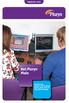 Uitgebreide versie Het Pluryn Plein Intranet voor iedereen die bij Pluryn woont, werkt, leert of vrije tijd doorbrengt Het Pluryn Plein Ben je clint van Pluryn? Dan is het belangrijk dat je alle informatie
Uitgebreide versie Het Pluryn Plein Intranet voor iedereen die bij Pluryn woont, werkt, leert of vrije tijd doorbrengt Het Pluryn Plein Ben je clint van Pluryn? Dan is het belangrijk dat je alle informatie
Werken met S@S Leerkracht
 Werken met S@S Leerkracht S@S is een systeem om op een makkelijke manier, zonder technische kennis op onze website te kunnen schrijven. Het is even makkelijk als het intikken van een tekst in Word of WordPerfect.
Werken met S@S Leerkracht S@S is een systeem om op een makkelijke manier, zonder technische kennis op onze website te kunnen schrijven. Het is even makkelijk als het intikken van een tekst in Word of WordPerfect.
Handleiding van de Bibliotheek: e-books lezen op je e-reader - versie voor OS X (Mac)
 Handleiding van de Bibliotheek: e-books lezen op je e-reader - versie voor OS X (Mac) Stichting Bibliotheek.nl, versie 3.1 september 2014 Inhoudsopgave Inleiding 3 1. Het aanmaken van een webaccount 4
Handleiding van de Bibliotheek: e-books lezen op je e-reader - versie voor OS X (Mac) Stichting Bibliotheek.nl, versie 3.1 september 2014 Inhoudsopgave Inleiding 3 1. Het aanmaken van een webaccount 4
Digitaal Loket Mijn Binnenland. Algemene Gebruikershandleiding Voor je aan de slag gaat
 Digitaal Loket Mijn Binnenland Algemene Gebruikershandleiding Voor je aan de slag gaat 1 1. Inhoudstafel 1. Inhoudstafel... 2 2. Afkortingen en begrippen... 2 3. Wat doen voor u kunt starten?... 3 3.1.
Digitaal Loket Mijn Binnenland Algemene Gebruikershandleiding Voor je aan de slag gaat 1 1. Inhoudstafel 1. Inhoudstafel... 2 2. Afkortingen en begrippen... 2 3. Wat doen voor u kunt starten?... 3 3.1.
Deel 1 Stap 1: Klik op de downloadlink om uw persoonlijke versie van de software te downloaden.
 GfK Internet Monitor installatie en inschakelen op Windows XP, Vista, 7 & 8 Voor deelname aan de GfK Internet Monitor is het volgende nodig: - Computer: Desktop (PC) of laptop - Besturingssysteem: Windows
GfK Internet Monitor installatie en inschakelen op Windows XP, Vista, 7 & 8 Voor deelname aan de GfK Internet Monitor is het volgende nodig: - Computer: Desktop (PC) of laptop - Besturingssysteem: Windows
Stap 2: INLOGGEN Na de registratie kan je inloggen. Vul je e-mailadres en wachtwoord in en je komt op volgend scherm
 HANDLEIDING VOOR HET CORRECT OPLADEN VAN HET GROOTOUDERBERICHT Beste, Graag begeleiden wij jullie stap voor stap bij het ingeven van een grootouderbericht. Opmerkingen: Concentra behoudt zich het recht
HANDLEIDING VOOR HET CORRECT OPLADEN VAN HET GROOTOUDERBERICHT Beste, Graag begeleiden wij jullie stap voor stap bij het ingeven van een grootouderbericht. Opmerkingen: Concentra behoudt zich het recht
10-12 jaar. +/- 60 min. Cyberpesten. 1 of meerdere computer(s) Koptelefoon(s) Tablet of smartphone Papier en pen
 Januari 2016 Zoek de cyberpester! 1 4 Leeftijd Duur Onderwerp Benodigd materiaal 10-12 jaar +/- 60 min Cyberpesten 1 of meerdere computer(s) Koptelefoon(s) Tablet of smartphone Papier en pen Doel en verloop
Januari 2016 Zoek de cyberpester! 1 4 Leeftijd Duur Onderwerp Benodigd materiaal 10-12 jaar +/- 60 min Cyberpesten 1 of meerdere computer(s) Koptelefoon(s) Tablet of smartphone Papier en pen Doel en verloop
Naam van de school: Leerjaar: Naam van de leerling:
 Naam van de school: Leerjaar: Naam van de leerling: 1.1. Maak je graag groepswerkjes met de computer? 0 ja, want, want 1.2. Vind je het fijn om samen met enkele klasgenootjes met de computer te werken?
Naam van de school: Leerjaar: Naam van de leerling: 1.1. Maak je graag groepswerkjes met de computer? 0 ja, want, want 1.2. Vind je het fijn om samen met enkele klasgenootjes met de computer te werken?
Werkbladen Groep 7 & 8
 Werkbladen Groep 7 & 8 H1: Werkblad Sociale media Weet jij wat sociale media zijn? Zoek op internet wat je kunt vinden over sociale media. Bekijk onderstaande logo s en omcirkel de logo s waarvan jij denkt
Werkbladen Groep 7 & 8 H1: Werkblad Sociale media Weet jij wat sociale media zijn? Zoek op internet wat je kunt vinden over sociale media. Bekijk onderstaande logo s en omcirkel de logo s waarvan jij denkt
Stap 2: informatie op je website / weblog plaatsen
 Stap 2: informatie op je website / weblog plaatsen We hebben nu samen onze eigen persoonlijke website (blog) aangemaakt en we hebben ons eigen adres gekregen. Maar er staat eigenlijk nog totaal niets op
Stap 2: informatie op je website / weblog plaatsen We hebben nu samen onze eigen persoonlijke website (blog) aangemaakt en we hebben ons eigen adres gekregen. Maar er staat eigenlijk nog totaal niets op
Tafel met laatje en stoel Etui en papieren op tafel, evt. speelgoed/mooi blaadje o.i.d. Schilderstape Lege dozen Lege jerrycan o.i.d.
 Titel van deze les: De piloot, dat ben jij! Uitdaging: Zelfstandig werken Denkwolk onderwerp: Zelfstandig werken blz. 22 Vakgebied(en): Psycho-educatie, drama Doelgroep (OB/MB/BB): MB/BB Maker: Marloes
Titel van deze les: De piloot, dat ben jij! Uitdaging: Zelfstandig werken Denkwolk onderwerp: Zelfstandig werken blz. 22 Vakgebied(en): Psycho-educatie, drama Doelgroep (OB/MB/BB): MB/BB Maker: Marloes
Deze handleiding beschrijft hoe u kunt inloggen middels http://remote.ggnet.nl vanaf een locatie buiten GGNet.
 Handleiding inloggen http://remote.ggnet.nl Deze handleiding beschrijft hoe u kunt inloggen middels http://remote.ggnet.nl vanaf een locatie buiten GGNet. Inhoudsopgave: 2 Inlogprocedure 7 Bijlagen 7 Bijlage
Handleiding inloggen http://remote.ggnet.nl Deze handleiding beschrijft hoe u kunt inloggen middels http://remote.ggnet.nl vanaf een locatie buiten GGNet. Inhoudsopgave: 2 Inlogprocedure 7 Bijlagen 7 Bijlage
Lesdoelen: Werkvormen: Benodigdheden: Prentenboeken: Les 10: Hoe zeg ik nee. Lesoverzicht. Basis
 Les 10: Hoe zeg ik nee Lesoverzicht Lesdoelen: Kinderen weten het verschil tussen prettige en onprettige situaties en kunnen deze herkennen. Kinderen weten dat ze onprettige aanrakingen mogen weigeren.
Les 10: Hoe zeg ik nee Lesoverzicht Lesdoelen: Kinderen weten het verschil tussen prettige en onprettige situaties en kunnen deze herkennen. Kinderen weten dat ze onprettige aanrakingen mogen weigeren.
GfK Internet Monitor installatie en inschakelen op Windows Vista, Windows 7 & Windows 8
 GfK Internet Monitor installatie en inschakelen op Windows Vista, Windows 7 & Windows 8 Voor deelname aan de GfK Internet Monitor is het volgende nodig: - Computer: Desktop (PC) of laptop - Besturingssysteem:
GfK Internet Monitor installatie en inschakelen op Windows Vista, Windows 7 & Windows 8 Voor deelname aan de GfK Internet Monitor is het volgende nodig: - Computer: Desktop (PC) of laptop - Besturingssysteem:
